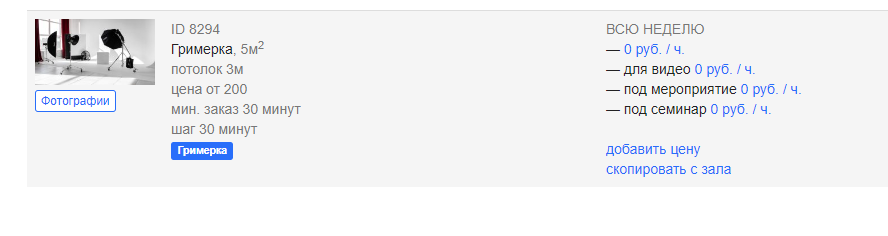Профиль компании - Залы - Настройка цен
Обратите внимание - Доступ к настройке залов
Настройку можно произвести только через браузер на компьютере компьютера или ноутбуке. Возможностей мобильного браузера достаточно для ведения работы в дальнейшем, но первичные настройки следует произвести с рекомендованных устройств
В разделе Залы вы можете создать все ваши залы или локации, которые сдаются в вашей студии в аренду. Для этого перейдите в Профиль компании - раздел Залы.
Нажимаем на кнопку Добавить.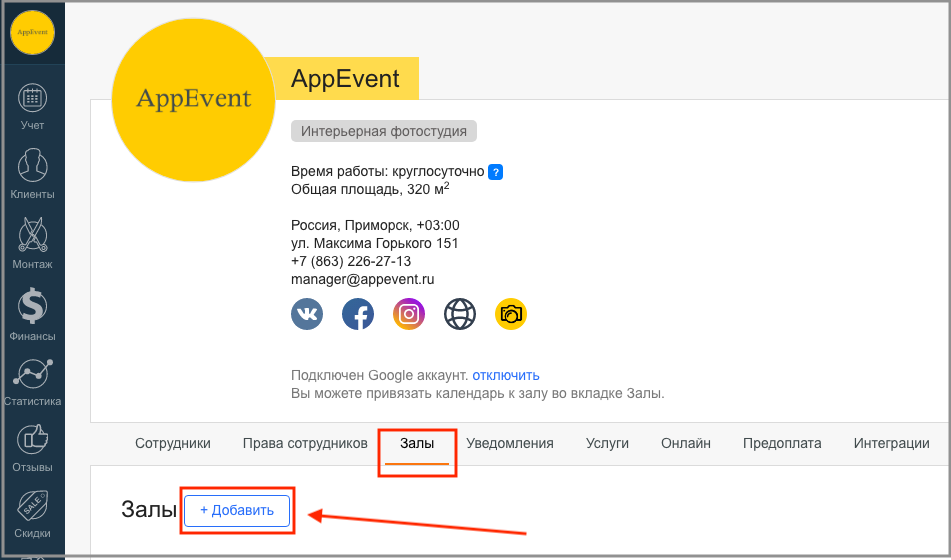
Настраиваем зал согласно регламенту работы вашей студии и конкретно этого зала.
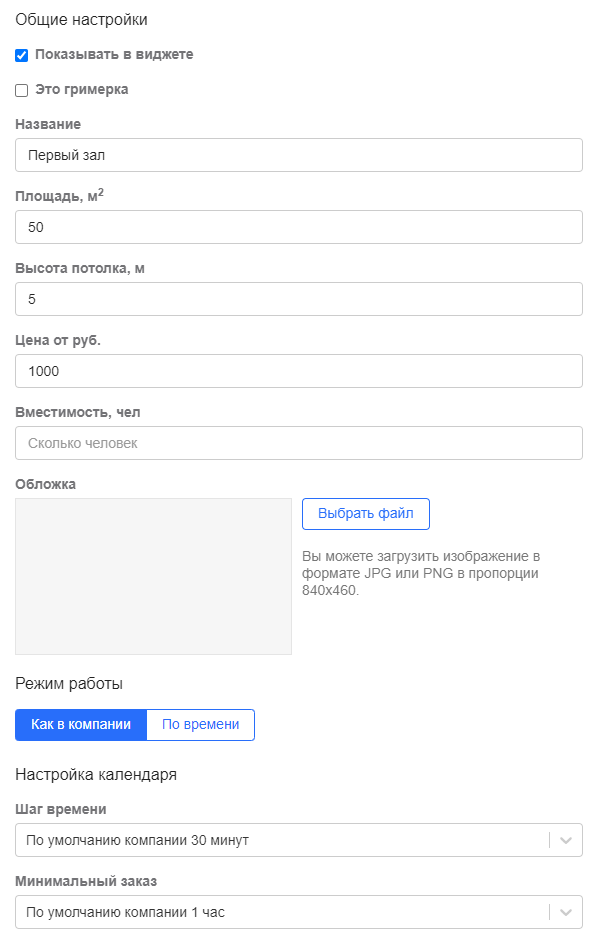
1. "Цена от" - это не цена в зале, это цена для отображения в каталоге studiogo.ru
Рекомендуем указать здесь минимальную стоимость часа аренды в этом зале, а уже как установить цену для расчётов в виджете - рассказываем ниже.
2. "Вместимость, чел" - позволяет выставить ограничение по количеству человек для выбранного зала. Если при заказе клиент указывает количество, превышающее вместимость, то заказ не будет создан, поле с количеством будет подсвечено.
Обратите внимание - Корректность работы
Чтобы данная функция работала правильно, необходимо включить настройку "Поле «Количество человек» обязательно" (в разделе Профиль компании - Онлайн).
3. Режим работы зала может отличаться от режима работы всей студии. Но в основном режим работы зала совпадает с режимом всей студии, поэтому просто поставьте чек "Как в компании".
4. "Шаг времени" и "Минимальный заказ" можно сделать отличными от других залов. Если у вас так, то в каждом зале поставьте свои настройки. Если у вас во всех залах одинаково, то оставьте всё по умолчанию - это совпадет с настройками, которые вы указали в Профиле компании.
5. Подробнее, как настроить время работы зала, можно прочитать в статье.
6. Если необходим перерыв между заказами, то укажите его. В основном перерыв не устанавливают, однако все зависит от требуемых условий.
7. Также, если планируете размещение в каталоге фотостудий studiogo.ru, то укажите данные для каталога.
После сохранения настроек зал появится в разделе.
Настройка цен для расчётов в виджете
Для добавления цены, выводимой клиенту к оплате, необходимо справа от созданного зала нажать на кнопку "Добавить цену".

В системе AppEvent можно добавлять составные цены зависящие от условий
- у вас может быть базовая цена в час
- можно настроить отдельную цену при заказе от 3-х часов
- можно настроить доплату за количество людей
- можно указать разную цену на определённые промежутки времени
- можно установить разную стоимость на будни и выходные, на конкретный день или на временной промежуток в днях и так далее.
Также можно настроить цены на разные типы аренды:
- аренда под фотосъемки
- аренда под видеосъемки
- аренда под мероприятия и под семинары.

Для начала добавьте базовую цену в час - это обязательное условие.
На скриншоте выше, добавлена базовая цена для будних, под аренду для фото. Далее можно добавить базовую цену для выходных - для этого добавьте в зале еще одну цену с выделением - Выходные/праздники. Далее можно добавить еще базовую цену и для других типов аренды.
Приведём пример: допустим от 3-х часов цена часа будет у вас меньше. Базовая цена в час 1000 рублей, а при заказе от 3-х часов - цена часа 900 рублей в будни для аренды под фотосъемки.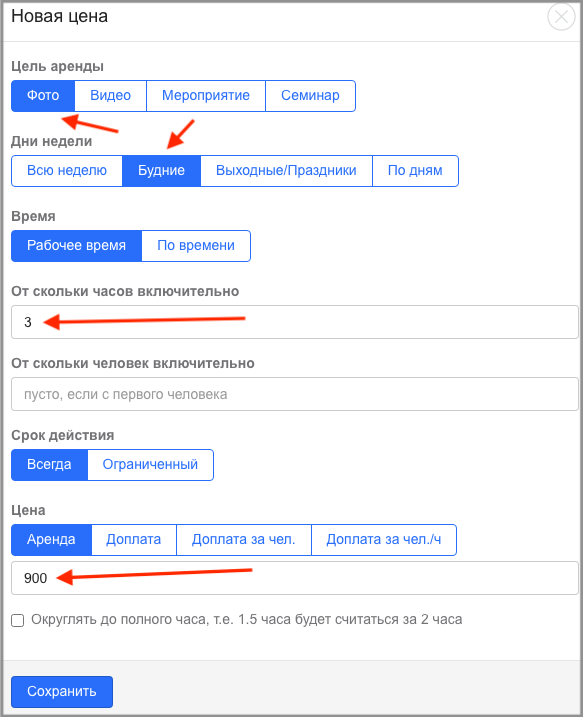
Обратите внимание - Настройка цен "от Х часов"
Влияет именно на подсчёт стоимости, а не возможность заказа. То есть указание "от 3-х часов" не блокирует клиенту возможность забронировать 1 час или 2. За возможный минимальный заказ отвечает пункт "Минимальный заказ" в настройках зала.
Ещё один пример: допустим, вам нужно настроить доплату за дополнительных людей на типе аренды "Под мероприятие" в выходные. У вас в студии, в зале может находиться, к примеру, 6 человек, и доплата за каждого последующего будет 100 руб/час - то есть за каждый час. Тогда нужно настроить вот так:
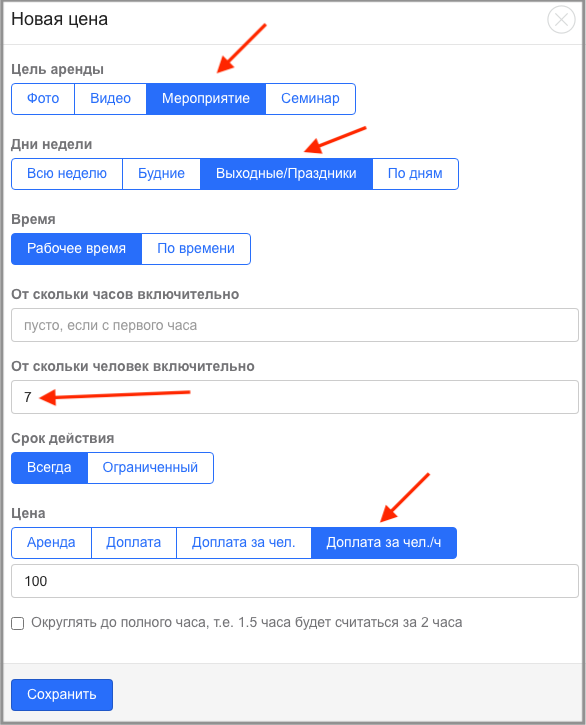
Приведём пример с настройкой цены на промежуток времени:
Допустим, вам нужно настроить другие цены на временной промежуток. Например, сегодня у вас 22 декабря и у вас цена до 31 декабря должна быть 500 рублей в час, а с 1 января Нового года, цена должна быть 1000 рублей в час.
Сначала вам нужно определиться, какая из двух цен будет базовой. Допустим, базовой ценой у вас будет цена, которая будет действовать с 1 января. Тогда вы добавляете в зале сначала её следующим образом:
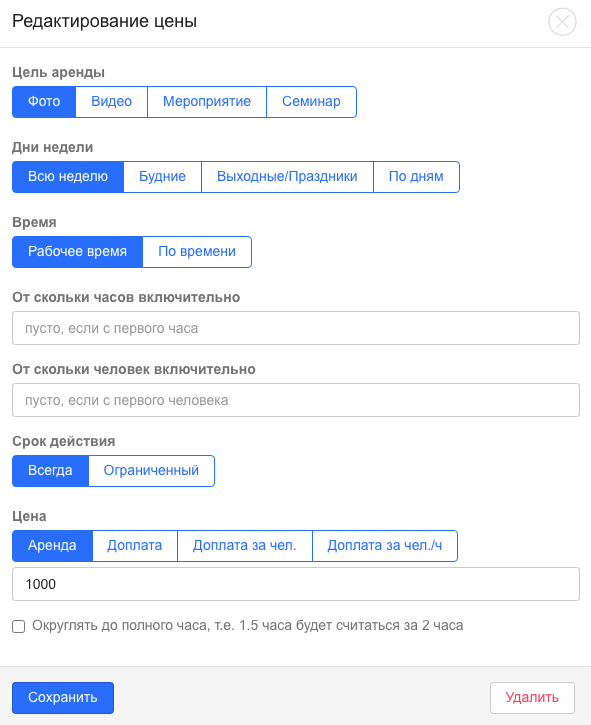
Имеется в виду, что данная цена действует всегда. Теперь мы наложим ограничение, то есть сделаем в зале составные цены. Добавим в зале ещё одну цену, но она будет действовать только в ограниченный период времени. В нашем случае это цена 500 руб/час, которая действует с 22 декабря по 31 декабря.
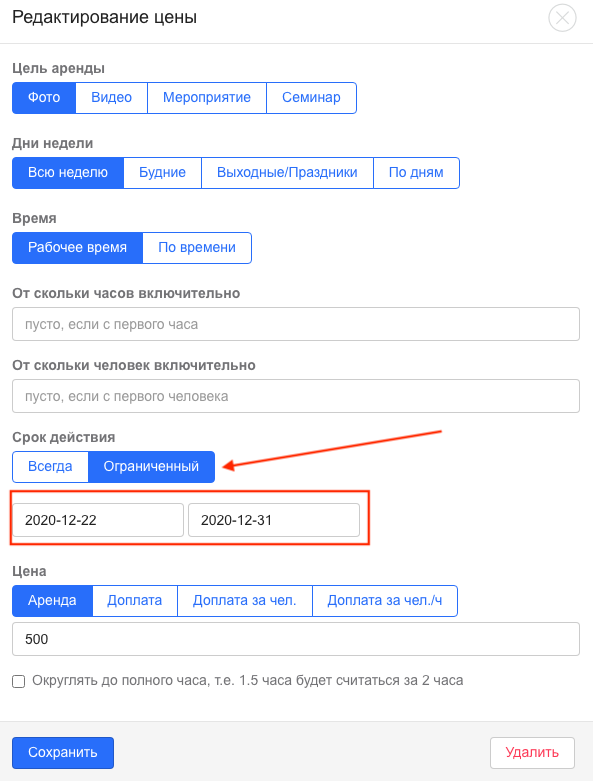
Нажимаете на Срок действия - Ограниченный, и выбираете нужный промежуток дат, в который будет действовать данная цена.
В итоге: с 22.12 по 31.12 у нас заказы все будут по 500 руб/час, а все остальные будут по базовой цене 1000 рублей в час.
Таким образом, у вас в каждом зале формируются свои цены. Они могут быть составными. Это очень удобно, если у вас много условий при формировании цены, система сама просчитывает все цены вашему конечному клиенту на автомате.
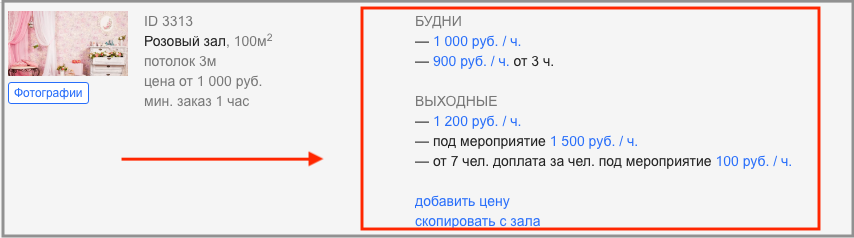
Привязка Google Календаря к залам
После настройки всех цен, во всех залах - вы можете привязать Гугл Календари к каждому из залов.
Для чего делается эта привязка? Если вы до этого вели заказы в Гугле Календаре, то вы можете синхронизировать все ваши заказы из Гугл Календарей в нашу систему. После этого все заказы будут автоматически синхронизироваться в оба направления: то есть, если вы внесли заказ в календарь, то он появится в AppEvent, и если вы внесли заказ в AppEvent, то заказ также попадёт в Гугл Календарь. Это очень удобно также при синхронизации расписания вашей студии с различными площадками, агрегаторами заказов. По сути, AppEvent будет собирать в себя все заказы со всех площадок, к которым вы подключитесь с помощью Гугл Календарей.
Обратите внимание - Количество календарей и залов
Если у вас, к примеру - 5 залов, значит и Google Календарей необходимо 5!
Google Аккаунт у вас может быть один, а в нём можно создавать уже необходимое количество календарей. То есть, вы сначала привязываете к нашей системе сам Аккаунт Google, а далее в разделе Залы привязываете соответствующий календарь к нужному залу.
Подробнее, как подключить Гугл Календари к залам, описано в данной статье здесь.

Если вы хотите настроить цены для 30 минутного интервала, где стоимость отличается от половины стоимости целого часа, то с настройкой такого функционала, вы можете ознакомиться в этой статье.
Если у вас зал сдается бесплатно, например Гримёрка, вам необходимо настроить цену равную 0 рублей, чтобы у вас отразился зал для бронирования в виджете (если нет цены, то зал не высветится).
Сделать это нужно для каждого из цели аренды, т.е. если у вас гримёрка предоставляется бесплатно для видео, фото, мероприятия и семинара, то необходимо для каждой из целей аренды настроить цену, равную нулю.